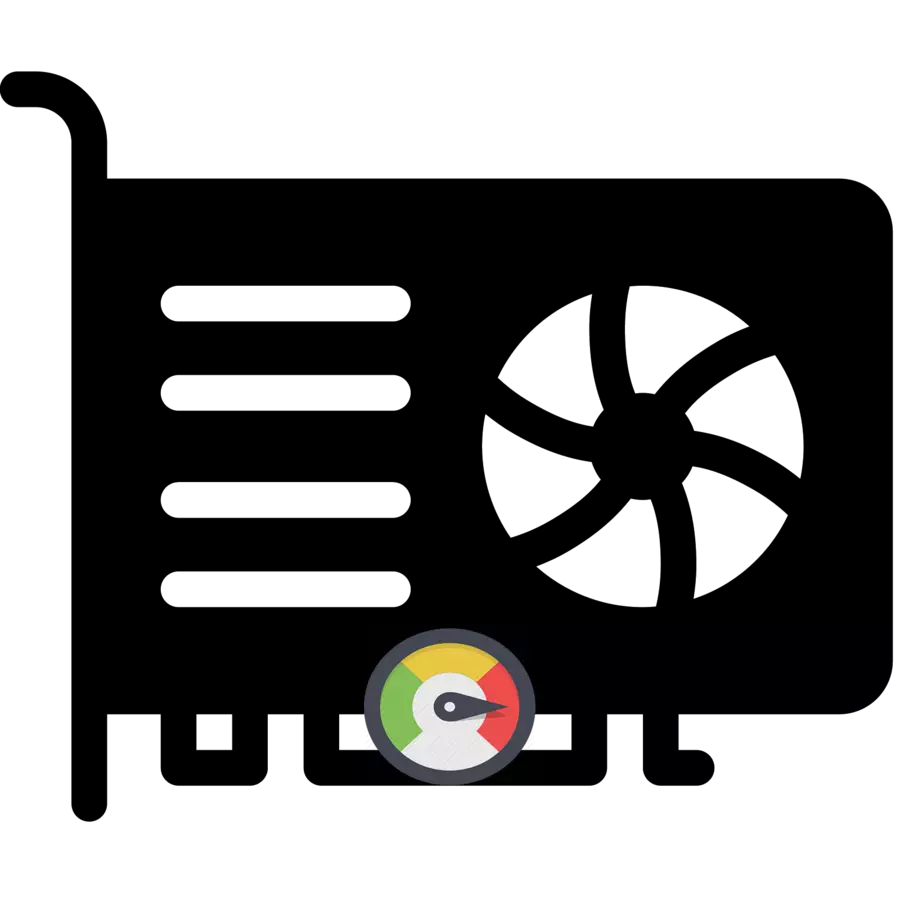
Huwa importanti ħafna li tiċċekkja l-livell ta 'xogħol tal-komponent tal-kompjuter, għax jippermettilek tużahom b'mod aktar effiċjenti u, f'liema każ, tgħin biex tipproteġi kontra tagħbija żejda. Dan l-artikolu ser jikkunsidra monitors programmi li jiksbu informazzjoni dwar il-livell ta 'tagħbija fuq il-kard tal-video.
Ara l-ammont ta 'xogħol tal-Adapter tal-Vidjow
Matul il-logħba fuq kompjuter jew xogħol f'software speċifiku li għandu l-abbiltà li juża riżorsi tal-kard tal-video biex iwettaq il-kompiti tagħhom, iċ-ċippa grafika hija mgħobbija b'diversi proċessi. Iktar ma jkunu assenjati lill-ispallejn, iktar ma jkun mgħaġġel il-karta grafika. Fl-istess ħin, huwa meħtieġ li wieħed iżomm f'moħħu l-fatt li temperaturi għoljin wisq għal perjodu twil ta 'żmien huwa kapaċi ħsara lill-apparat u jnaqqsu l-ħajja tas-servizz tagħha.Aqra iktar: x'inhu l-kards tal-vidjow TDP
Jekk innotajt li l-coolers tal-kard tal-video bdew jipproduċu ħafna iktar ħsejjes, anke meta tkun sempliċement fuq id-desktop tas-sistema, u mhux f'xi programm jew logħba tqil, din hija raġuni ċara biex tnaddaf il-kards tal-vidjow minn Trab jew saħansitra profondament verifika tal-kompjuter għall-viruses.
Aqra iktar: Issolvi l-problemi tal-kards tal-vidjow
Sabiex tissaħħaħ it-tħassib tiegħek ta 'xi ħaġa oħra għajr sensazzjonijiet suġġettivi, jew, għall-kuntrarju, teħles minnhom, għandek bżonn tikkuntattja waħda mit-tliet programmi hawn taħt - huma joħorġu informazzjoni skjerata dwar l-ammont ta' xogħol tal-kard tal-video u parametri oħra li jaffettwaw direttament il-korrettezza tal-operat tagħha.
Metodu 1: GPU-Z
GPU-Z hija għodda qawwija għall-wiri tal-karatteristiċi tal-kard tal-video u l-indikaturi varji tagħha. Il-programm jiżen ftit u anke joffri l-abbiltà li jibda mingħajr qabel ma kompjuter. Dan jippermettilek sempliċement resetha fuq il-USB flash drive u taħdem fuq kwalunkwe kompjuter mingħajr ma tinkwieta dwar viruses li jistgħu jitniżżlu aċċidentalment flimkien mal-programm - l-applikazzjoni taħdem b'mod awtonomu u ma teħtieġ l-ebda konnessjoni permanenti man-netwerk .
- L-ewwelnett, tniedi GPU-Z. Fiha, mur fit-tab "Sensers".
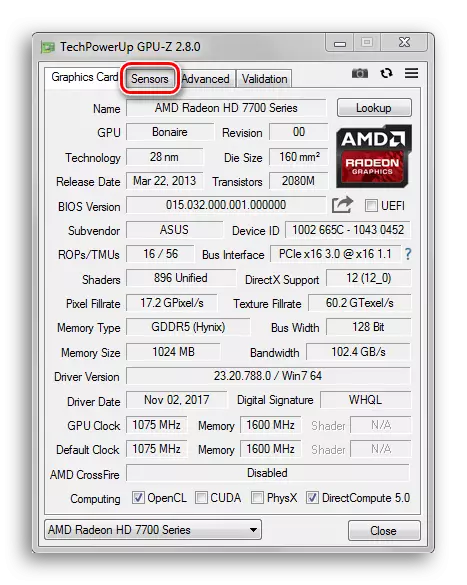
- Il-bord miftuħ juri varjetà ta 'valuri miksuba minn sensuri fuq kard tal-video. L-ammont ta 'xogħol taċ-ċippa grafiku f'perċentwali jista' jinstab billi jħares lejn il-valur fil-linja tat-tagħbija tal-GPU.

Metodu 2: Explorer tal-Proċess
Dan il-programm huwa kapaċi jirtira skeda viżwali ħafna tat-tagħbija taċ-ċippa tal-video, li tagħmel il-proċess ta 'analiżi tad-data miksuba aktar faċli u eħfef. L-istess GPU-Z jista 'jipprovdi biss valur tat-tagħbija diġitali f'perċentwali u skeda żgħira f'tieqa dejqa opposta.
Niżżel il-Proċess Explorer mis-Sit Uffiċjali
- Mur fis-sit b'referenza hawn fuq u kklikkja fuq il-buttuna "Niżżel il-Proċess Explorer" fuq in-naħa tal-lemin tal-paġna tal-web. Wara dan, l-arkivju ZIP mal-programm għandu jibda.

- Unpack l-arkivju jew tniedi l-fajl direttament minn hemm. Se jkun fiha żewġ fajls eżekutibbli: "Procoxp.exe" u "procoxp64.exe". Jekk għandek verżjoni 32-bit tal-OS, ibda l-ewwel fajl jekk 64s, allura trid tmexxi t-tieni.

- Wara li tniedi l-proċess tal-fajl Explorer, se tagħtina tieqa bi ftehim ta 'liċenzja. Ikklikkja fuq il-buttuna "Jaqblu".

- Fit-tieqa tal-applikazzjoni xierqa li tiftaħ, għandek żewġ modi biex tidħol fil-menu "Informazzjoni dwar is-Sistema", li fiha jkun fihom l-informazzjoni li għandek bżonn biex tgħabbi l-kard tal-video. Agħfas il-kombinazzjoni taċ-ċwievet Ctrl + I, wara li trid tiftaħ il-menu. Tista 'wkoll tikklikkja fuq il- "View" buttuna u fil-lista drop-down, ikklikkja fuq il- "Informazzjoni Sistema" ringiela.

- Ikklikkja fuq it-tab "GPU".

Hawnhekk, il-gaze tagħna tidher graff, li fil-ħin reali turi l-livell tal-qari tat-tagħbija fuq il-kard tal-video.
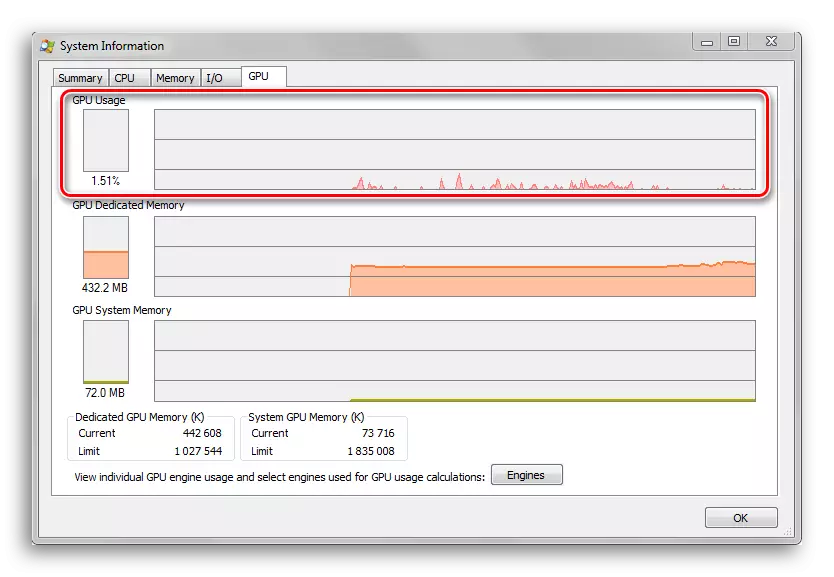
Metodu 3: GPushark
Dan il-programm huwa maħsub biss biex joħroġ l-istatus tal-kard tal-video. Huwa jiżen inqas minn megabytes u huwa kompatibbli maċ-ċipep grafiċi moderni kollha.
Niżżel il-Gpushark mis-Sit Uffiċjali
- Ikklikkja fuq il-buttuna "Download" l-kbira Isfar fuq din il-paġna.
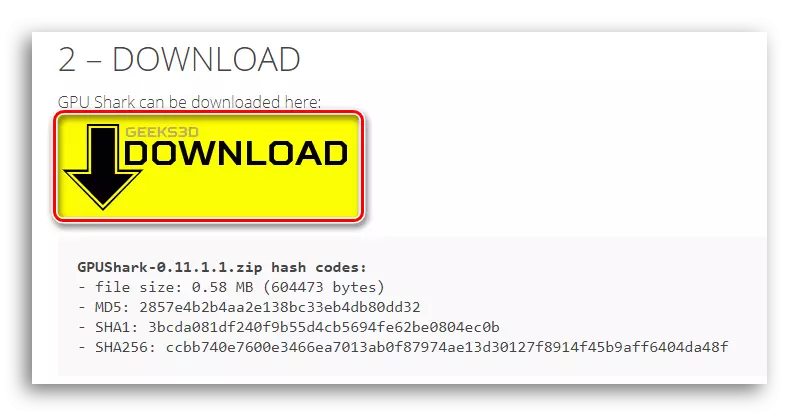
Wara dan, aħna se jiġu dirottati għall-paġna web li jmiss, li fuqha l- "download GPU Shark" buttuna se jkun blu. Ikklikkja fuqha u niżżel l-arkivju bl-espansjoni taż-zip, li huwa ppakkjat.
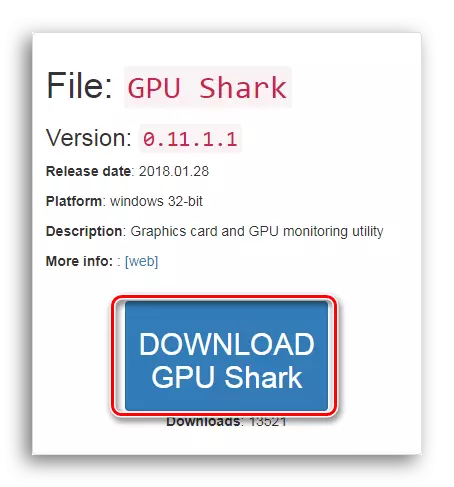
- Unpack l-arkivju fi kwalunkwe spazju konvenjenti għalik fuq id-diska u ħalli l-fajl "Gpushark".
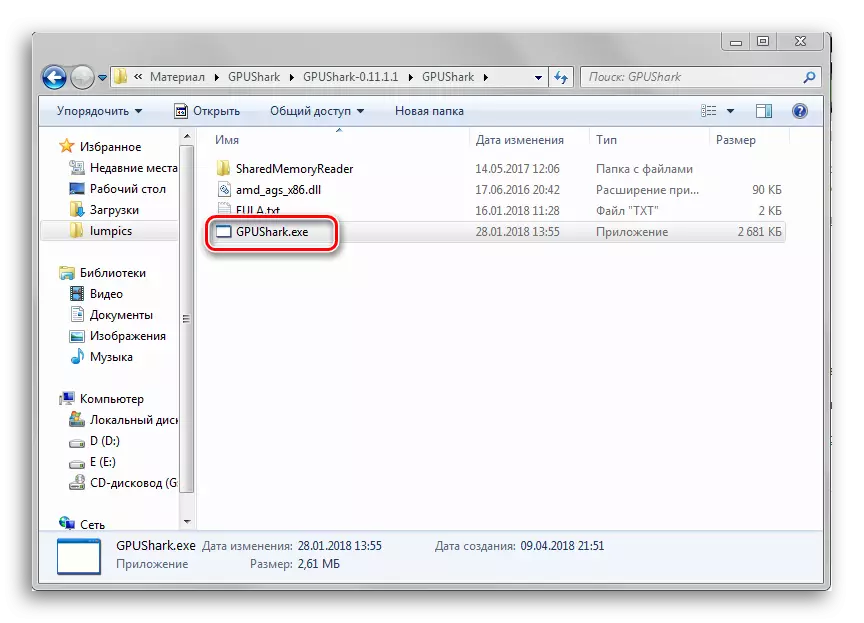
- Fit-tieqa ta 'dan il-programm, nistgħu naraw il-valur tat-tagħbija u diversi parametri oħra li jinteressawna, bħat-temperatura, il-veloċità tar-rotazzjoni tal-apparat li jkessaħ, u l-bqija. Wara l- "UŻU GPU:" Ringiela, ittri ħodor se jinkitbu "GPU:". Wara dan, iċ-ċifri wara dan tfisser it-tagħbija fuq il-kard tal-video fil-mument tal-ħin. Il-kelma li jmiss "Max:" fiha l-valur tal-livell massimu ta 'tagħbija fuq il-kard tal-video bil-bidu ta' Gpushark.
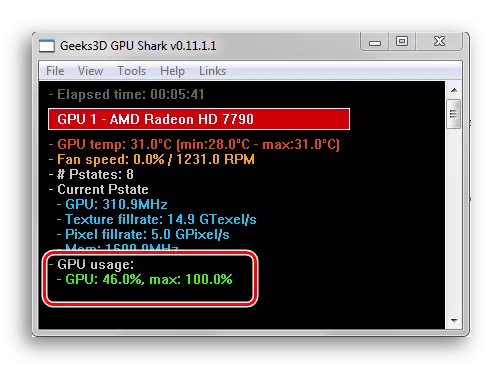
Metodu 4: "Task Manager"
Fil- "Task Manager" tal-Windows 10, ġiet miżjuda appoġġ avvanzat għall-monitor tar-riżorsi, li inkludiet ukoll informazzjoni dwar it-tagħbija fuq iċ-ċippa tal-video.
- Mexxi "Task Manager" billi tikklikkja fuq il-shortcut keyboard Ctrl + Shift +. Tista 'wkoll tmur lilha billi tagħfas il-buttuna tal-maws it-tajba fuq it-taskbar, imbagħad fil-lista drop-down ta' għażliet billi tikklikkja fuq is-servizz li għandek bżonn.
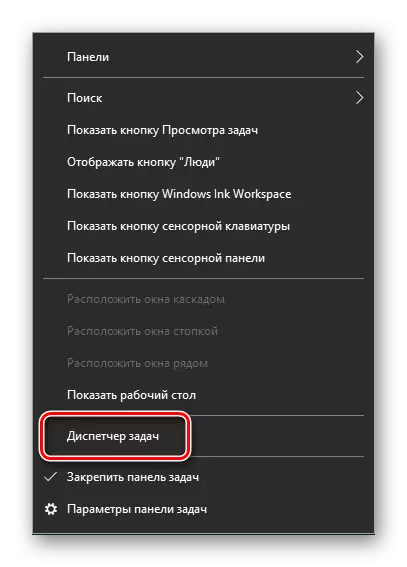
- Mur fit-tab "Prestazzjoni".

- Fuq il-Panel li jinsab fuq in-naħa tax-xellug tal-maniġer tal-kompiti, ikklikkja fuq il-madum "Grafika Processor". Issa għandek l-opportunità li tara grafika u valuri diġitali li juru l-livell tal-verifika tal-kard tal-video.

Nisperaw li din l-istruzzjoni għen biex issib l-informazzjoni meħtieġa dwar ix-xogħol tal-kard tal-video.
